Win10系统如何真正优化SuperFetch服务
在性能一般的电脑上运行Windows 10,无论是网络搜索还是之前小编做过的技巧中,都会有一项优化内容,那就是关闭SuperFetch服务,但讨厌的是我们无论是通过什么方式关闭,它都会在Windows 10较大更新时(版本、季度、质量)再次默默启动,也就不难理解有的小伙伴为什么优化过一段时间后,还是会出现开机内存占用飙升的问题鸟。

可能还有的小伙伴不知道SuperFetch服务是做什么用的,小编就简单介绍下吧,它算是Windows中一种预读服务,在启动的时候加载软件数据信息,缩短我们启动软件的等待时间。想法是好的,但限于电脑配置有高有低,在某些电脑上使用不如不用。而且作为Windows 10系统服务之一,微软在更新时会默认强制开启(保证系统完整性),所以在无法彻底关闭的情况下,我们就只能用注册表控制SuperFetch减少对系统资源的占用了。

Win+R组合键后输入regedit进入注册表编辑器,先定位到
Hkey_LOCAL_MACHINESYSTEMCurrentControlSetServicesSysMain
先在左侧新建个名为Superfetch的项,之后在右侧再新建个名为Start的DWORD(32位)值,并将其数值数据修改成3。
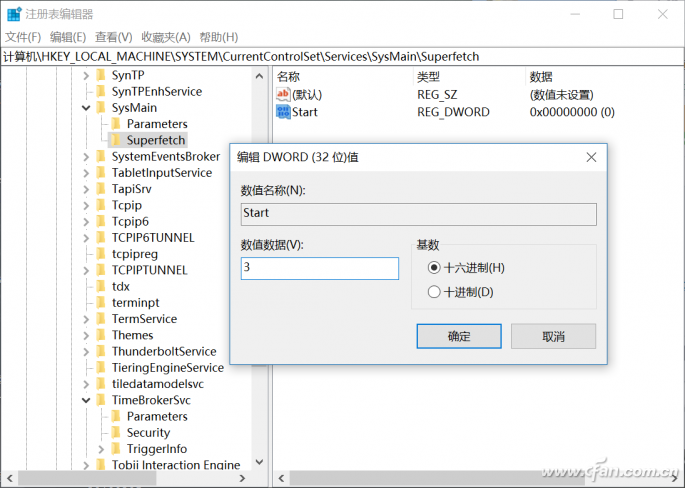
然后再定位到Hkey_LOCAL_MACHINESYSTEMCurrentControlSetServicesTimeBrokerSvc
将右侧的Start选项的数值数据也修改成3。
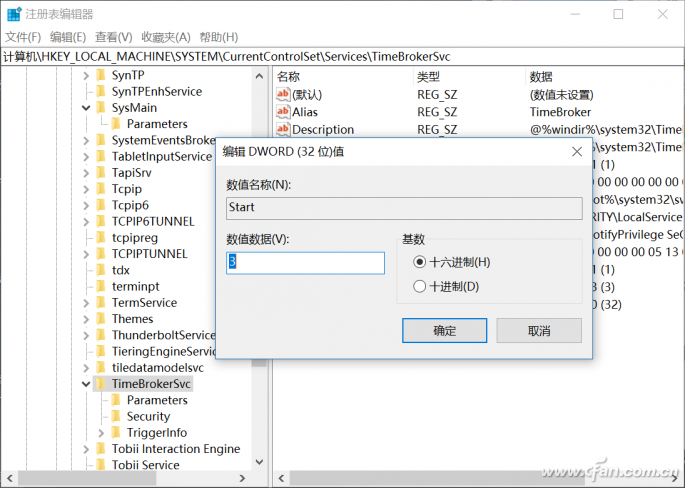
注销当前账户或重新启动电脑,就可以真正优化SuperFetch服务,让它不再拼命的使用内存和处理器资源,使大家的电脑出现开机卡顿等问题了。










 苏公网安备32032202000432
苏公网安备32032202000432